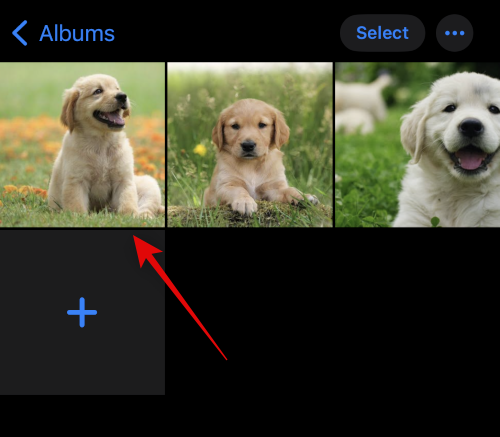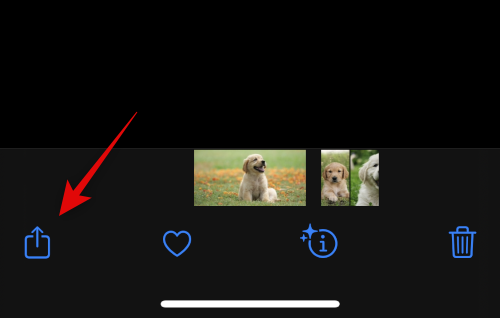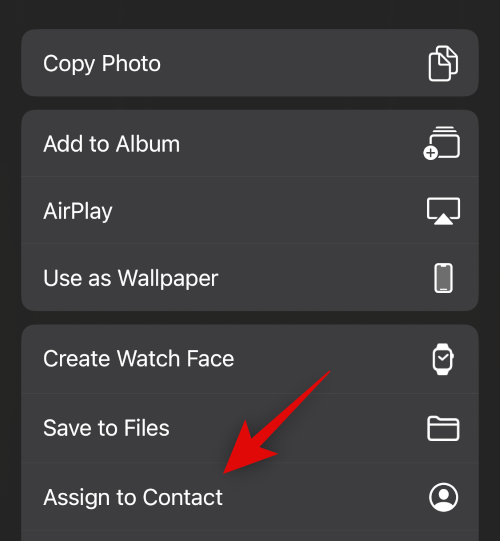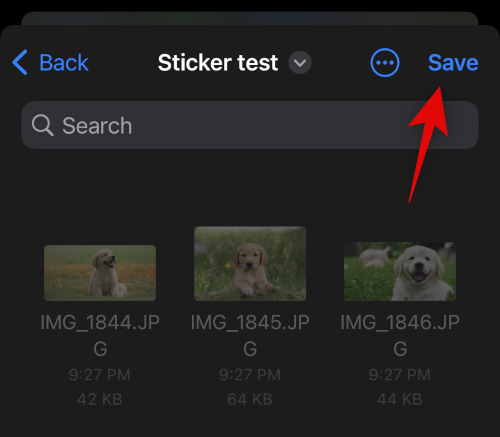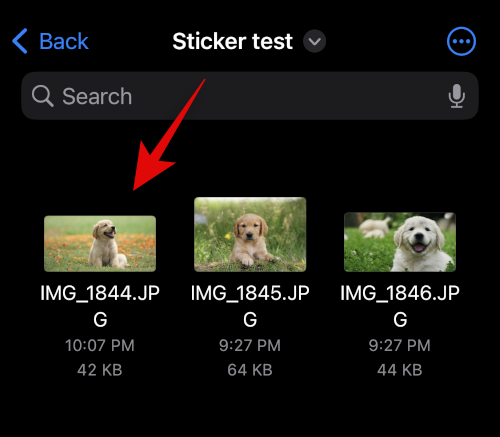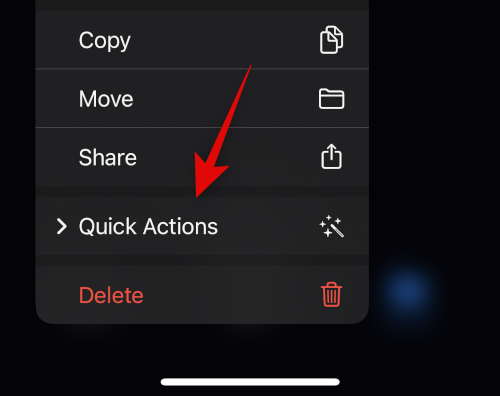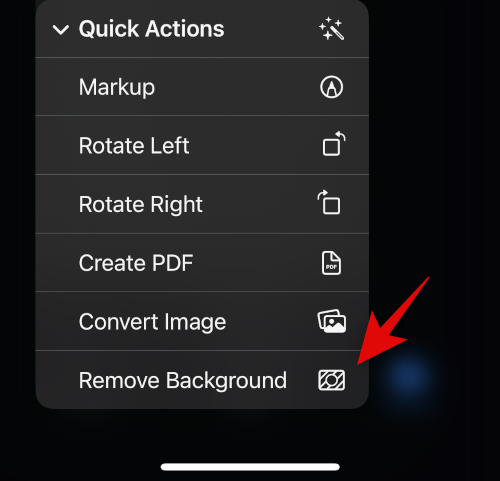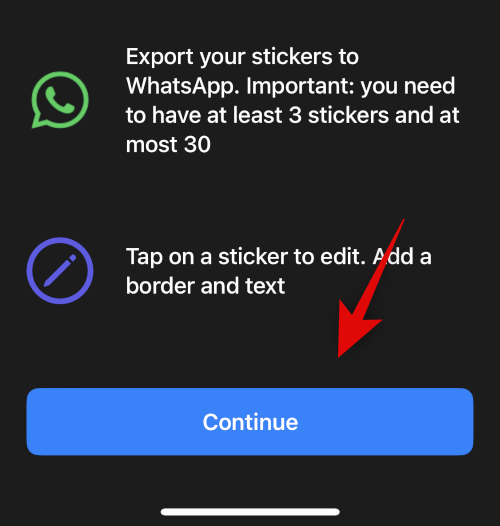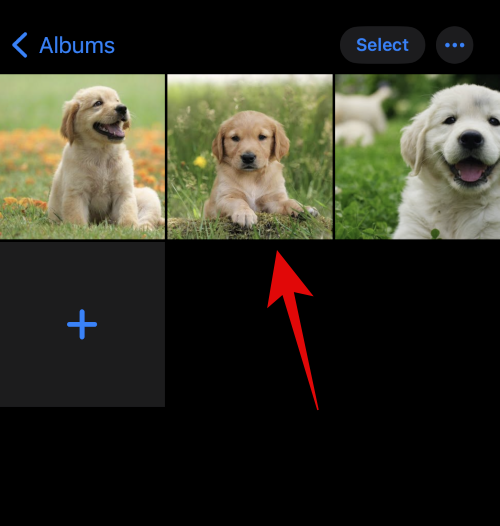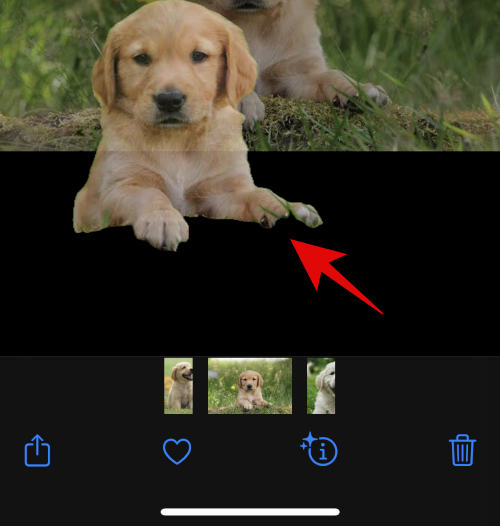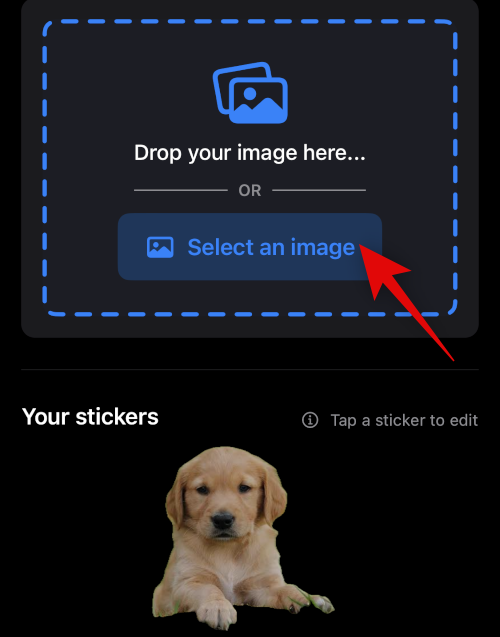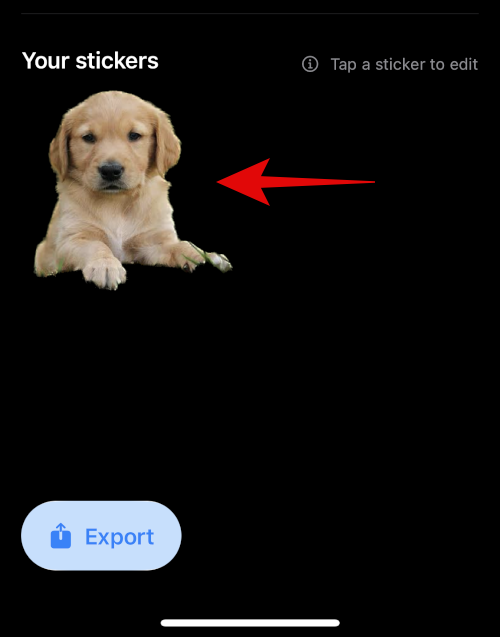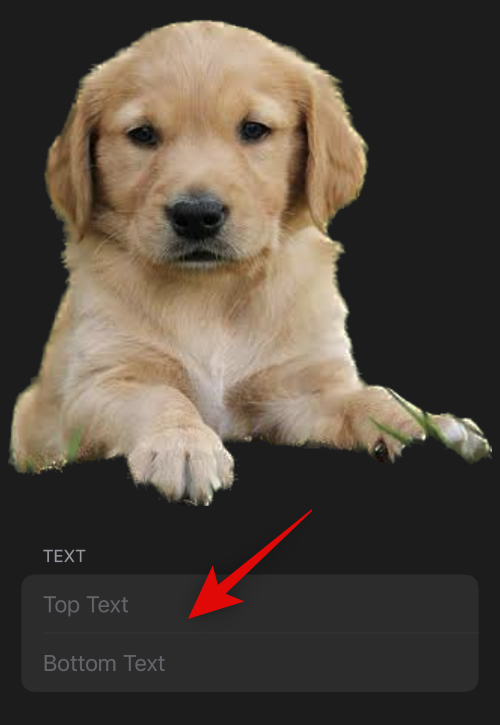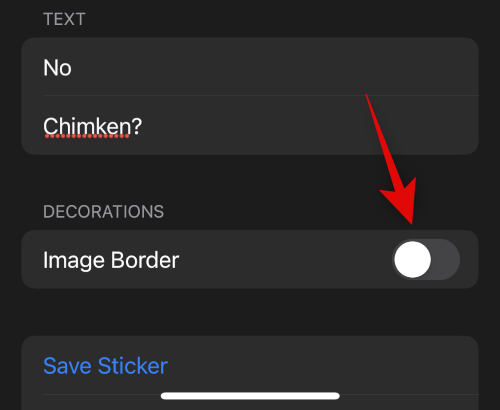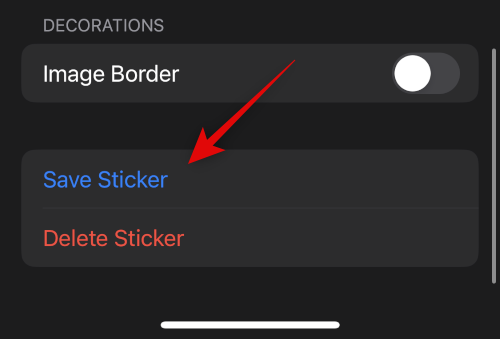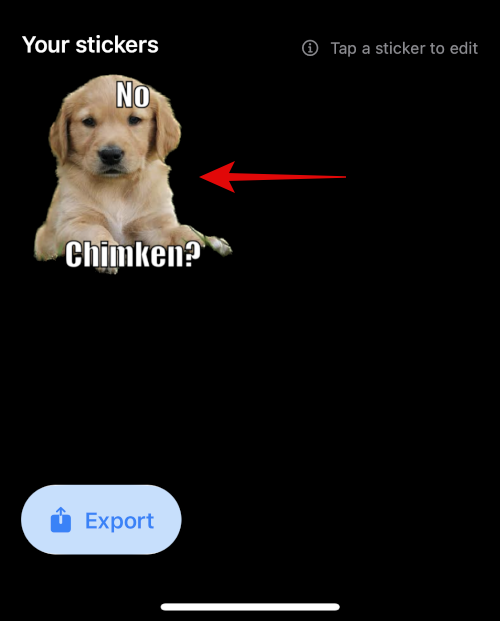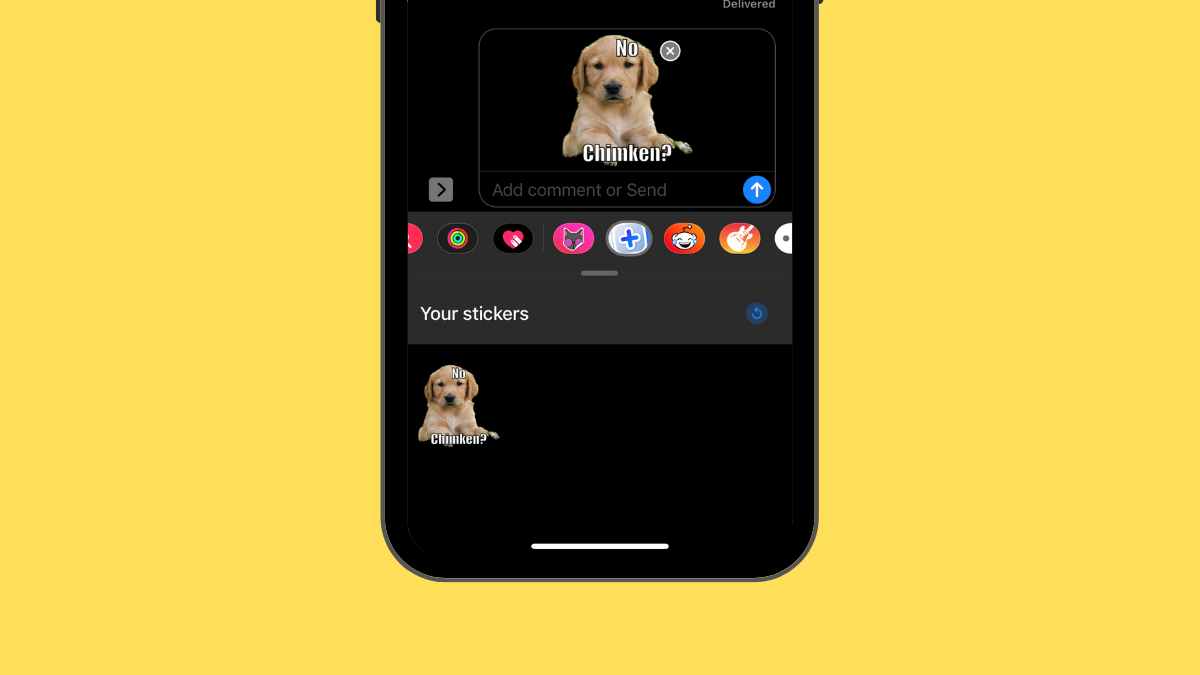Використовуючи оновлену функцію Visual Look Up в оновленні iOS 16, яка дозволяє вирізати фотографії , ви можете підняти об’єкт із зображення, а потім створити з нього наклейку. Це неймовірна функція, яка дає найбільш початківцям користувачам неймовірну можливість створити власну палицю, друзів, родину чи будь-кого чи що завгодно.
iOS 16 принесла численні зміни для Visual Look Up , серед яких можливість підняти об’єкти з будь-якого зображення. Ця функція позбавляє від клопоту, пов’язаного з вирізанням об’єкта з фону вручну, що раніше займало години. Хоча ви можете певною мірою автоматизувати цей процес, використовуючи сучасні інструменти, здатність підняти предмет змінює ситуацію.
Ви можете використовувати нову функцію Visual Look Up, щоб просто торкнутися й підняти об’єкти з будь-якого зображення за пару секунд. А що ви робите зі своїми піднятими предметами? Звичайно, ви можете створювати наклейки та ділитися ними з друзями та родиною! Ось як ви можете почати цей процес.
За темою: як приховати фотографії на iOS 16
Як зробити стікери на iOS 16
Visual Lookup Up на iOS 16 тепер дозволяє вам перелічувати об’єкти на зображенні, щоб вирізати та копіювати підтримувані об’єкти з будь-якого зображення. Ми використаємо це на нашу користь і створимо наклейки на вашому iPhone. Існує два популярних способи створення наклейок: за допомогою програми Files вручну (постачається попередньо встановленою з iOS) або за допомогою програми Drop Sticker , сторонньої програми, яку потрібно завантажити з Apple App Store.
Оскільки Drop Sticker автоматично зберігає ваші наклейки в iMessage, ми рекомендуємо його замість програми Files. У будь-якому випадку, використовуйте те, що вам підходить, тому вибирайте наведені нижче посібники відповідно.
Спосіб 1. Створіть наклейку на своєму iPhone за допомогою програми «Файли».
Щоб створити наклейку за допомогою програми Files, нам спочатку потрібно буде перемістити відповідне зображення в програму. Якщо ваше зображення вже є в програмі Файли, ви можете пропустити перші кілька кроків нижче.
Примітка. Стікери, створені за допомогою програми «Файли», потрібно надавати як зображення
Відкрийте програму «Фотографії» , торкніться та відкрийте фотографію, з якої ви хочете підняти об’єкт.
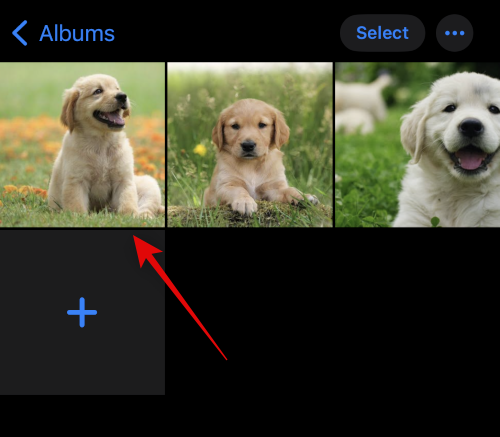
Тепер торкніться значка «Поділитися» .
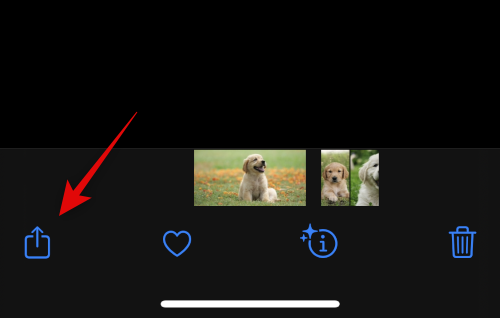
Натисніть і виберіть «Зберегти у файли» .
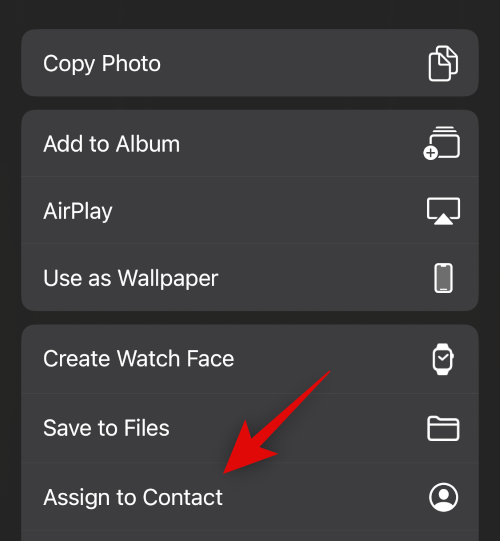
Тепер виберіть місце для фотографії та натисніть «Зберегти» .
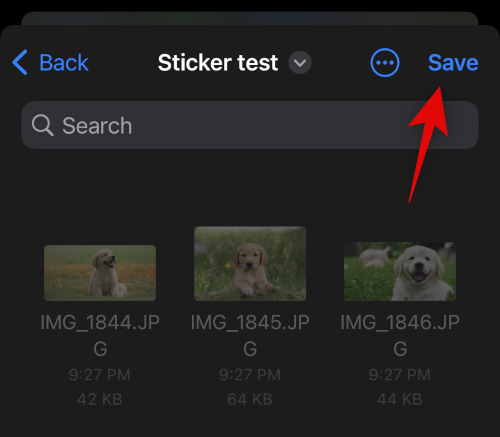
Закінчивши, відкрийте програму Файли та перейдіть до щойно збереженої фотографії. Натисніть і утримуйте знайдену фотографію.
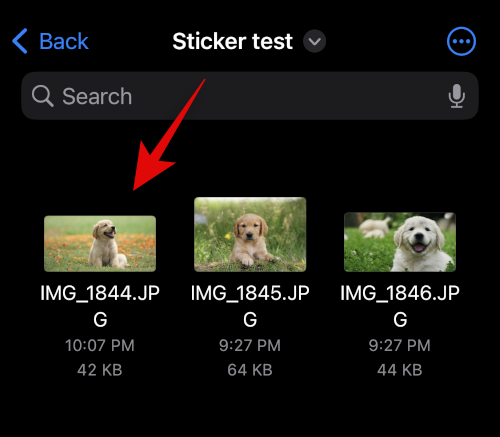
Натисніть Швидкі дії .
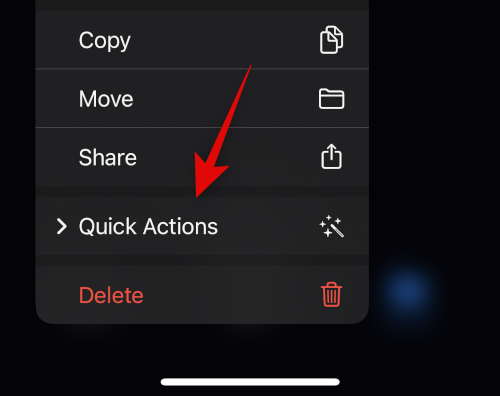
Тепер торкніться «Видалити фон» .
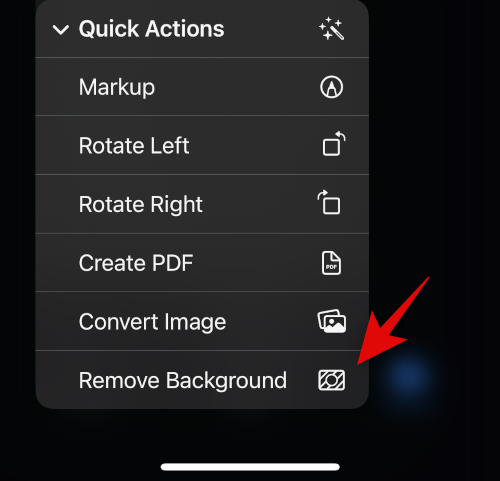
Тепер буде створено нове зображення з видаленим фоном. Вам може знадобитися обрізати деякі зображення, щоб зменшити додатковий простір у вашій наклейці.

І це все! Тепер ви можете поділитися цим зображенням у всіх програмах і миттєвих повідомленнях на своєму iPhone.
За темою: як видалити фоновий малюнок на iOS 16
Спосіб 2. Створіть наклейку на своєму iPhone за допомогою програми Drop Sticker
Drop Sticker автоматично синхронізує створені наклейки з iMessage. Це позбавить вас від необхідності надсилати створену наклейку як фотографію. Виконайте наведені нижче кроки, щоб створити наклейки за допомогою Drop Sticker.
- Наклейка | Посилання для завантаження
Завантажте та запустіть Drop Sticker на своєму iPhone за посиланням вище. Натисніть «Продовжити» внизу.
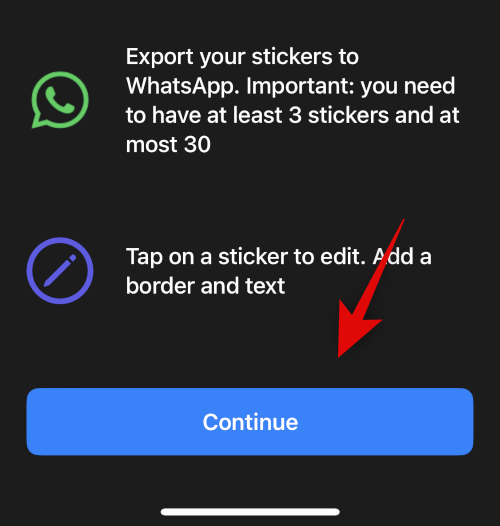
Закрийте програму в багатозадачному меню та відкрийте замість неї програму «Фотографії». Тепер натисніть і відкрийте фотографію, з якої ви хочете створити наклейку.
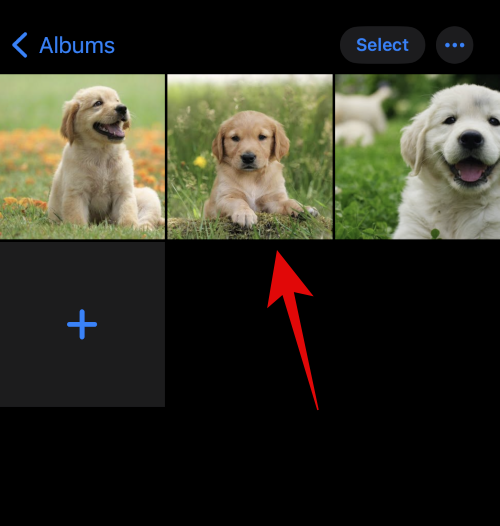
Тепер натисніть і утримуйте об’єкт зйомки, а потім перетягніть його, щоб вирізати його з фону. Продовжуйте утримувати натиснутою кнопку та повернутися до Drop Sticker.
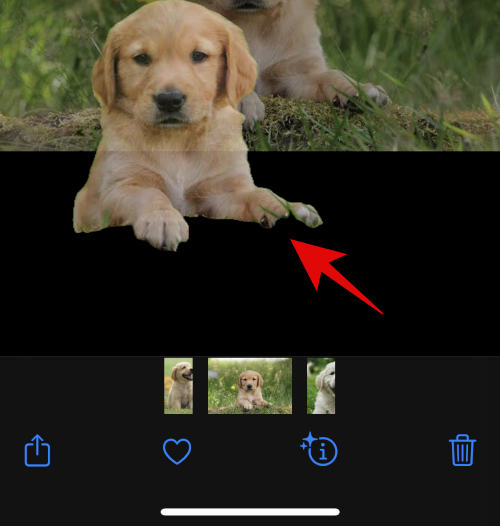
Відпустіть піднятий предмет у виділеній для цього області вгорі.
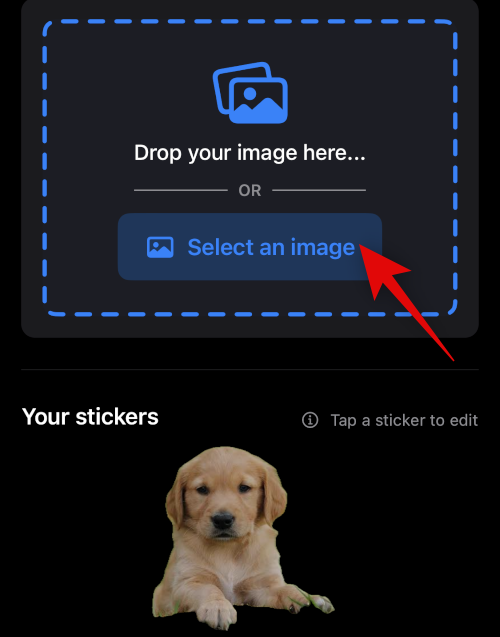
Тепер внизу буде створено наклейку. Торкніться його, щоб налаштувати наклейку.
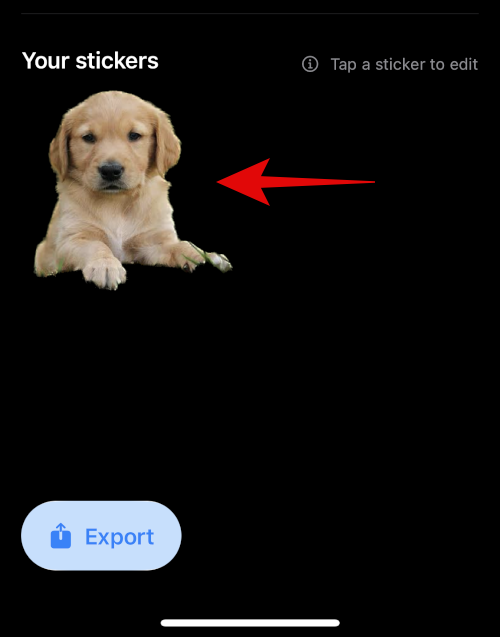
Додайте трохи тексту вгорі та внизу, як вважаєте за потрібне.
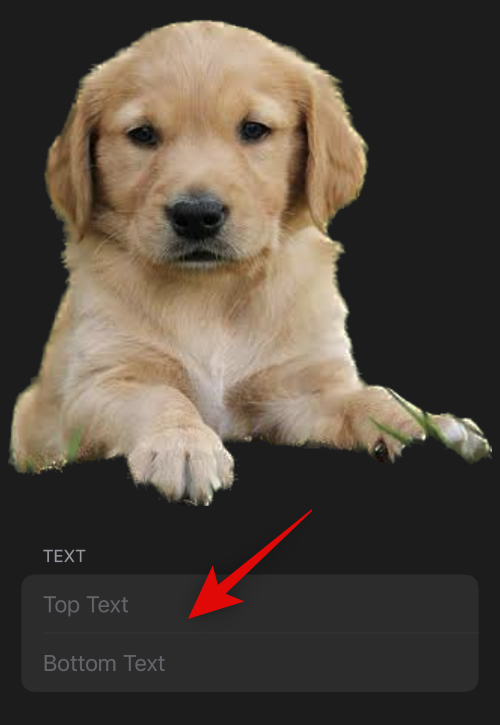
Крім того, увімкніть перемикач для межі зображення , якщо ви бажаєте рамку навколо наклейки. Це не рекомендується, оскільки визначення країв не працюватиме, як це передбачено для вирізів і піднятих об’єктів.
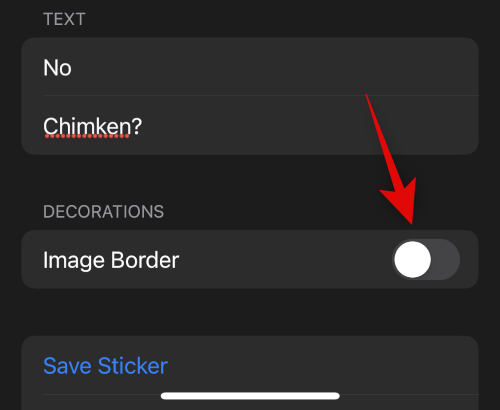
Тепер торкніться «Зберегти наклейку» внизу.
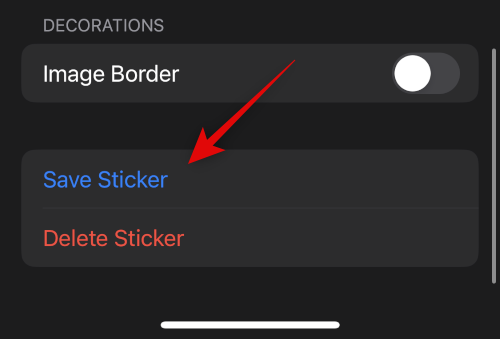
І це все! Ваш власний стікер буде створено та автоматично синхронізовано з iCloud. Ви також можете торкнутися експорту та синхронізувати свої наклейки з Whatsapp.
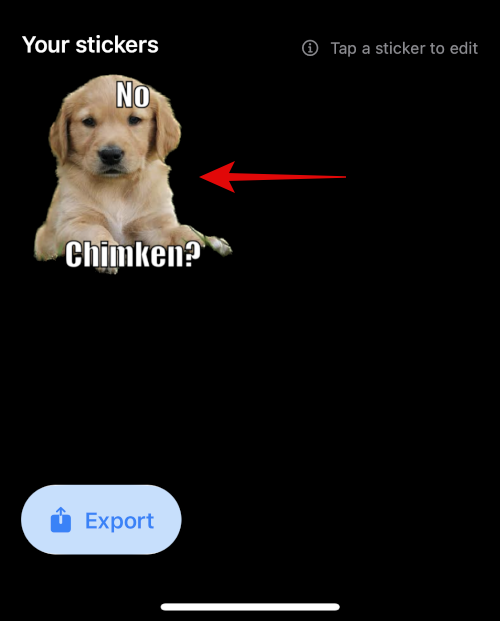
Примітка. Щоб експортувати їх у Whatsapp, вам знадобиться щонайменше три та максимум тридцять наклейок.
Альтернативи Drop Sticker: більше програм сторонніх розробників, які слід розглянути
Ось кілька альтернатив Drop Sticker, які також можуть допомогти вам створити наклейки з піднятих предметів.
- Створення наклейок за допомогою перетягування | Посилання для завантаження
- Sticker Drop (платний додаток) | Посилання для завантаження
поширені запитання
Здатність Visual Look Up піднімати об’єкт додано лише в iOS 16, тому вона є досить новою, тому ось кілька поширених запитань про неї.
Чи можете ви створити наклейки з будь-якої фотографії?
Так, ви можете створювати наклейки з будь-якого зображення, якщо на ньому є підтримувані теми. Наразі Apple підтримує такі предмети у Visual Look Up, а згодом і Lift Subjects.
- Комахи
- Люди
- Тварини
- Птахи
- Статуї
Чому деякі наклейки не мають прозорого фону?
Деякі наклейки не матимуть прозорого фону, якщо ваше миттєве повідомлення або програма конвертує завантажені зображення. Хорошим прикладом цього є Whatsapp, де зображення перетворюється на JPEG і таким чином додає фон до вашого піднятого об’єкта та наклейки.
Сподіваємося, ця публікація допомогла вам легко створювати наклейки з піднятих предметів на вашому iPhone. Якщо у вас виникнуть додаткові запитання, залиште їх у коментарях нижче.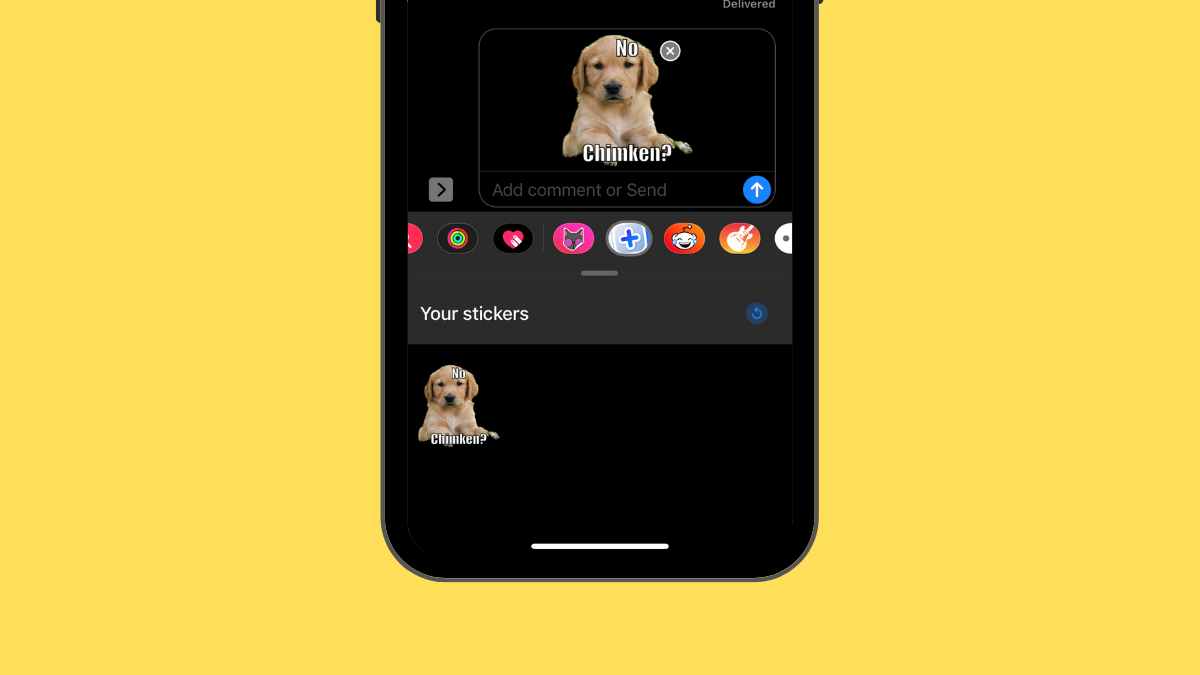
ПОВ'ЯЗАНІ